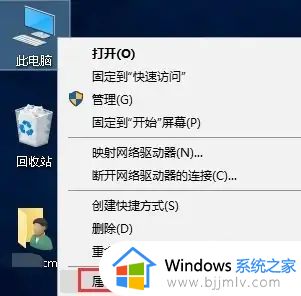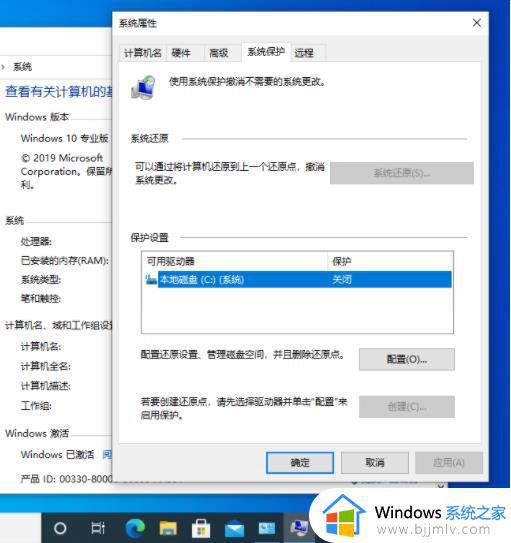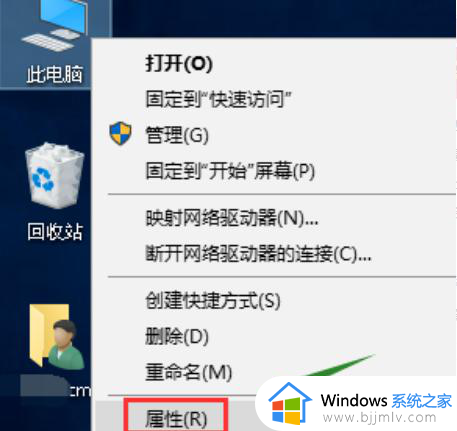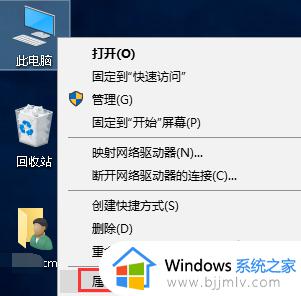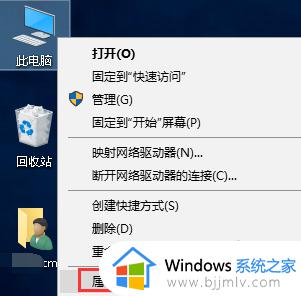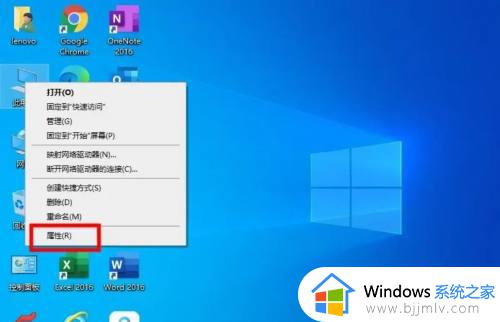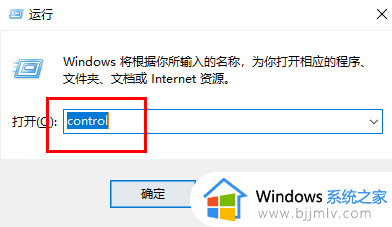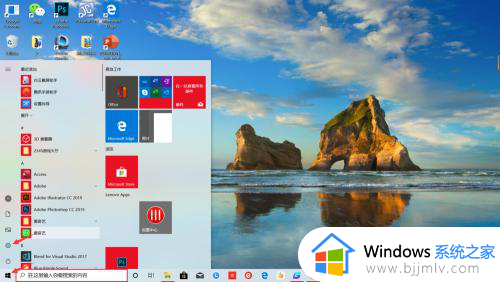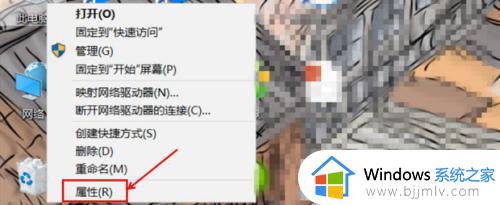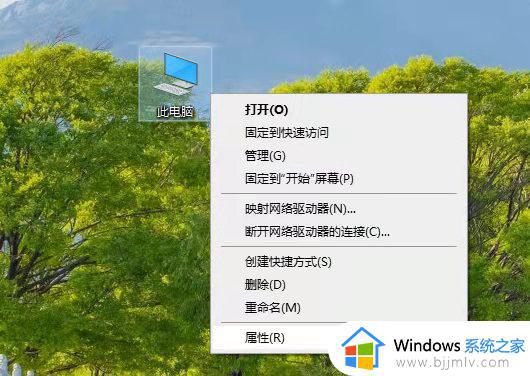win10有必要创建还原点吗 win10电脑的还原点怎么创建
更新时间:2024-03-21 13:43:19作者:runxin
近日有很多用户在咨询小编win10有必要创建还原点吗?其实微软系统会在每次安装重要更新前自动建立还原点,当然我们也建议您每月手动建立还原点,以此也能够防止win10电脑在运行时遇到故障而导致数据丢失的情况出现,下面小编就来教大家win10电脑的还原点怎么创建全部内容。
具体方法如下:
1、在win10桌面模式下,鼠标右键单击此电脑-----属性,如下图所示
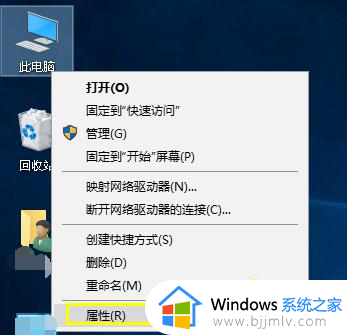
2、进入电脑属性界面,点击系统保护选项进入,如下图所示
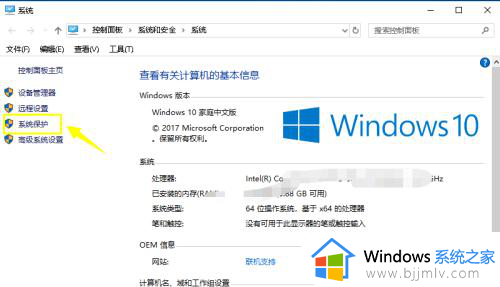
3、进入系统保护设置界面,点击最下方的创建按钮,如下图所示
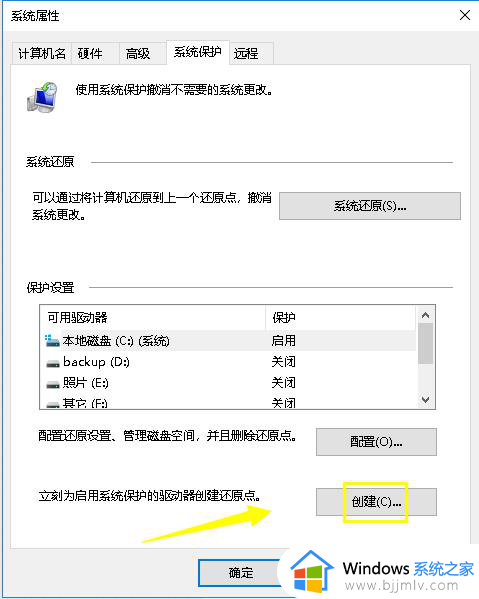
4、接下在弹出对话框输入还原点名称,最好以时间为名称,点击创建按钮,如下图所示
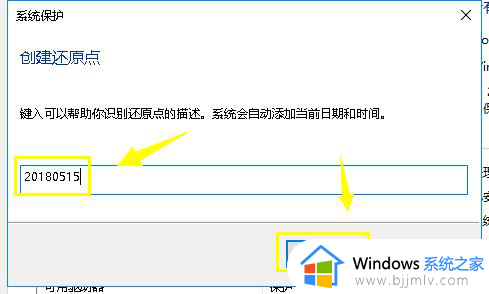
5、系统开始创建还原点,根据你系统的大小时间不等,等待进度完成,如下图所示
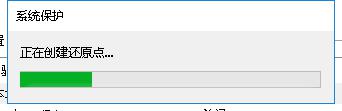
6、创建系统还原点成功,点击关闭按钮即可,如下图所示
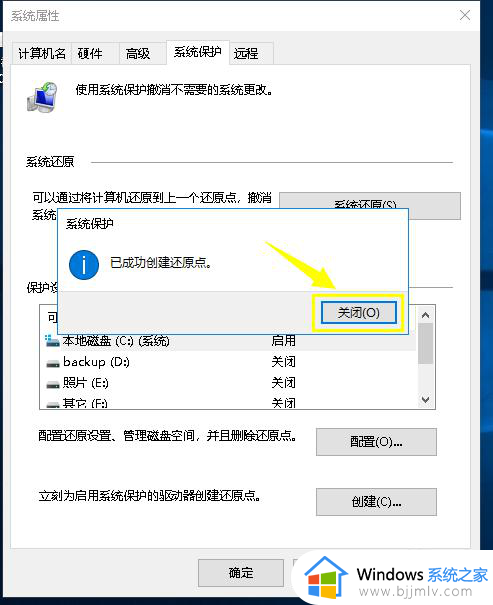
综上所述就是小编给大家讲解的win10电脑的还原点怎么创建全部内容了,还有不懂得用户就可以根据小编的方法来操作吧,希望本文能够对大家有所帮助。